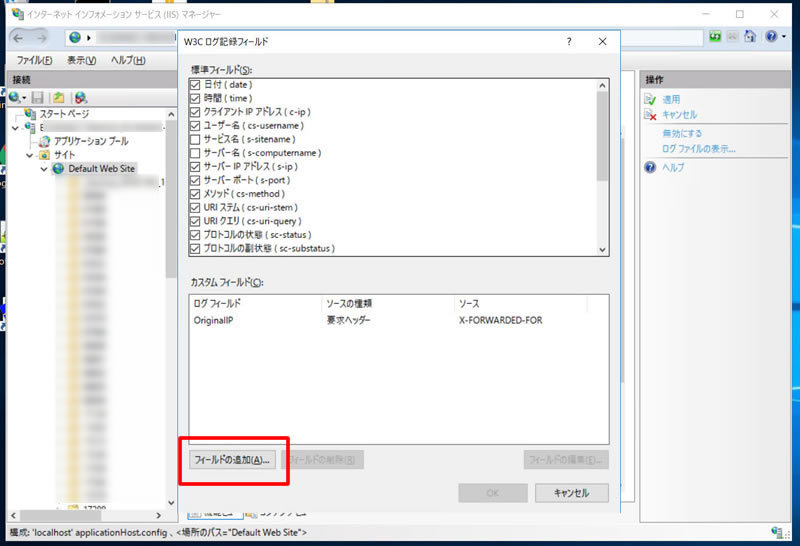WAFなどの利用で、IISのログへ接続元IPが正しく落ちないことがあります。
IISの設定で詳細ログを落とすように設定が必要です。以前は、IIS Advanced Logging のインストールが必要でしたが、Windows Server 2012 R2 (IIS 8.5) 以降では、標準で組み込まれている「Enhanced Logging」が利用できます。
以下参考サイトです。(英語)
Enhanced Logging for IIS 8.5
https://docs.microsoft.com/en-us/iis/get-started/whats-new-in-iis-85/enhanced-logging-for-iis85
IISマネージャーを開き、サイトを選択。その後「ログ記録」を選択します。

ログファイルのセクションから「フィールドの選択」を選択します。
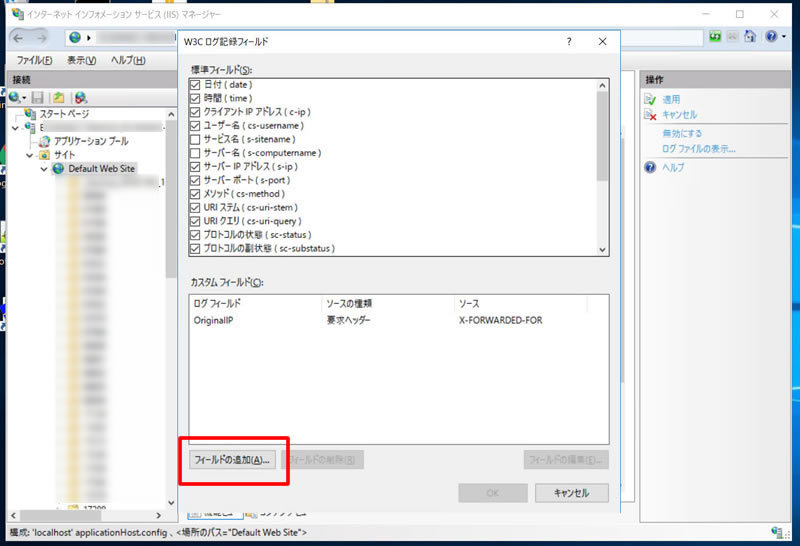
こちらで、ログに落とす項目を選択されているかと思いますが、こちらのカスタムフィールドに値を追加します。
カスタムフィールドセクションの左下の「フィールドの追加」を選択。

カスタムフィールドの追加画面が表示されますので、こちらで以下の内容で追加します。
フィールド名:OriginalIP ※なんでもOKです
ソースの種類:要求ヘッダー
ソース:X-FORWARDED-FOR
後は、OKで設定を反映していけば、完了です。
ログファイルを出力しているディレクトリーを確認し、ログファイル名が「_x」と変わり、行末にIPが落ちるようになります。
例:u_ex190401.log → u_ex190401_x.log
接続元IPが問題なく出力されていることが確認できれば、完了です!

 コンピュータ・IT| 浜松市|
コンピュータ・IT| 浜松市|